Este artículo lo ayudará a instalar Tomcat 7 en los sistemas Ubuntu, Debian y LinuxMint.
Paso 1:verificar JAVA
Primero, debemos asegurarnos de haber instalado java en o system. JAVA es el primer requisito para la instalación de Tomcat. Use el siguiente comando para verificar si ya tiene Java instalado en su sistema. Intente mantener Java actualizado con la última versión.
$java -version java version "1.8.0_121 " Java(TM) SE Runtime Environment (build 1.8.0_121-b13) Java HotSpot(TM) 64-Bit Server VM (build 25.121-b13, mixed mode)
En caso de que no tenga Java instalado use el enlace:Instalar JAVA 8 en Ubuntu
Paso 2:descarga el archivo de Tomcat 7
Después de configurar JAVA correctamente en su sistema, descarguemos el archivo Apache tomcat desde el sitio oficial de Apache usando http://tomcat.apache.org/download-70.cgi o use el siguiente comando para descargar Tomcat 7.0.68 desde el servidor Apache.
cd /opt wget http://www-us.apache.org/dist/tomcat/tomcat-7/v7.0.99/bin/apache-tomcat-7.0.99.tar.gz
Después de completar la descarga, extraiga el archivo de almacenamiento en el directorio / opt. Puede cambiar esta ubicación según su configuración.
sudo tar xzf apache-tomcat-7.0.99.tar.gz sudo mv apache-tomcat-7.0.99 tomcat7
Paso 3:configuración de la variable de entorno
Antes de iniciar Tomcat, configure las variables de entorno agregando una entrada en el archivo ~/.bashrc, para que el entorno del sistema pueda configurarse en el arranque del sistema con el siguiente comando.
echo "export CATALINA_HOME="/opt/tomcat7"" >> ~/.bashrc source ~/.bashrc
Paso 4:iniciar Tomcat
Después de completar toda la configuración anterior, usemos el siguiente comando para iniciar Tomcat. No hay necesidad de compilar su código fuente. Tomcat se inicia de forma predeterminada en el puerto 8080, así que asegúrese de que ninguna otra aplicación utilice el mismo puerto.
cd /opt/tomcat7 sudo ./bin/startup.sh
Paso 5:acceda a Tomcat
El servidor Tomcat funciona en el puerto 8080 predeterminado. Acceda a Tomcat en un navegador web conectando su servidor en el puerto 8080.
http://svr1.tecadmin.net :8080
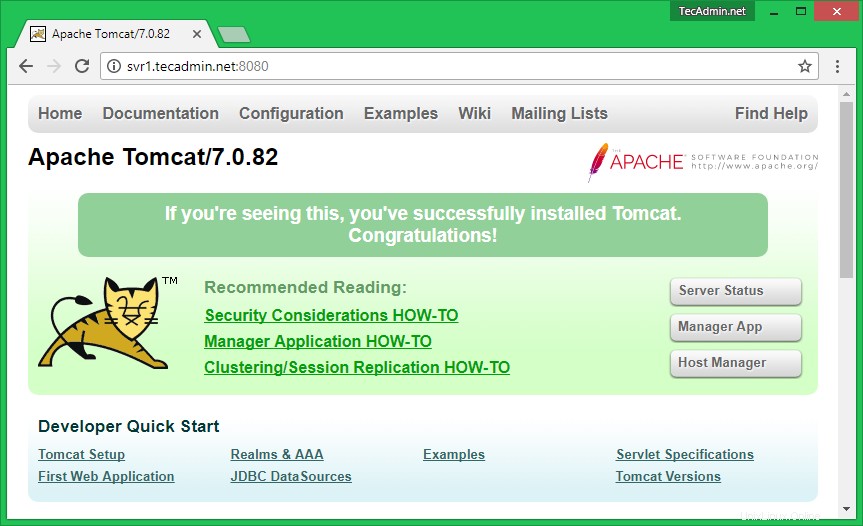
Paso 6:Configurar cuentas de usuario
Finalmente, necesitamos crear cuentas de usuario para proteger y acceder a las páginas de administrador/gerente. Edite conf/tomcat-users.xml archivo en su editor y péguelo dentro de las etiquetas
# user manager can access only manager section. <role rolename="manager-gui " /> <user username="manager " password="_SECRET_PASSWORD_ " roles="manager-gui " /># user admin can access manager and admin section both. <role rolename="admin-gui " /> <user username="admin " password="_SECRET_PASSWORD_ " roles="manager-gui,admin-gui " />
Paso 7:Crear secuencia de comandos de inicio de Tomcat7
Cree un archivo de inicio /etc/init.d/tomcat7 usando el siguiente contenido.
#!/bin/bash
### BEGIN INIT INFO
# Provides: tomcat7
# Required-Start: $network
# Required-Stop: $network
# Default-Start: 2 3 4 5
# Default-Stop: 0 1 6
# Short-Description: Start/Stop Tomcat server
### END INIT INFO
PATH=/sbin:/bin:/usr/sbin:/usr/bin
start() {
sh /opt/tomcat7/bin/startup.sh
}
stop() {
sh /opt/tomcat7/bin/shutdown.sh
}
case $1 in
start) start;;
stop) stop;;
restart) stop; start;;
*) echo "Run as $0 "; exit 1;;
esac
Ahora ejecute los siguientes comandos para establecer los permisos adecuados y los enlaces simbólicos para el script de inicio.
chmod 755 /etc/init.d/tomcat7 update-rc.d tomcat7 defaults